Một số tính năng nổi bật của Garuda Linux
Garuda Linux là lựa chọn lý tưởng cho những người yêu thích game, hiệu suất cao và trải nghiệm người dùng tối ưu trên nền tảng Linux. Là một bản Arch Linux được tinh chỉnh, Garuda mang lại:
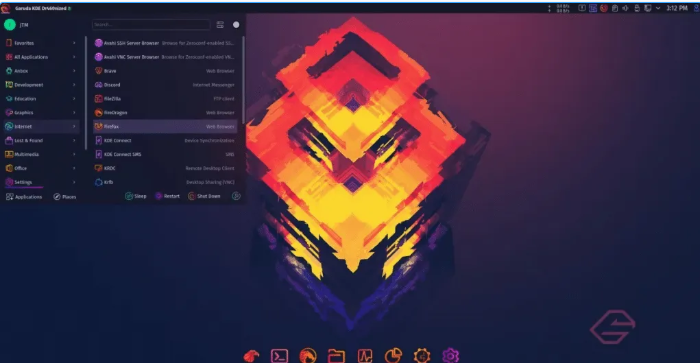
Giao diện chính của Garuda Linux
-
Giao diện đẹp mắt với thanh dock chứa các ứng dụng thường dùng.
-
Cập nhật liên tục (rolling release) giúp bạn luôn có phần mềm mới nhất.
-
Hệ thống snapshot tự động, tăng tính ổn định và dễ khôi phục khi gặp lỗi.
Tự động snapshot hệ thống
Garuda sử dụng Snapper để tạo các bản snapshot hệ thống mỗi khi bạn cài đặt phần mềm hoặc cập nhật hệ thống. Điều này giúp bạn dễ dàng khôi phục lại trạng thái trước đó nếu gặp sự cố.
Mô hình phát hành cuốn chiếu (Rolling Release)
Không giống như các bản phân phối khác, Garuda cập nhật liên tục từng phần mềm một, giúp bạn luôn sử dụng phiên bản mới nhất mà không cần nâng cấp toàn bộ hệ điều hành.
Yêu cầu hệ thống
Trong bài viết này, Garuda Linux sẽ được cài đặt trong VirtualBox, tuy nhiên các bước cài đặt trực tiếp trên máy tính vật lý cũng hoàn toàn tương tự.
Trước khi cài đặt, bạn cần:
-
VirtualBox cài sẵn trên máy (nếu dùng máy ảo)
-
File ISO của Garuda Linux, có thể tải từ trang chủ chính thức
-
Bản hướng dẫn sử dụng Garuda XFCE, nhưng bạn có thể chọn bản Dr46nized hoặc các bản khác tùy sở thích
Hướng dẫn cài đặt Garuda Linux chi tiết
Bước 1: Tạo máy ảo (Virtual Machine)
Nếu bạn cài Garuda Linux trực tiếp lên máy thật thì có thể bỏ qua bước này.
-
Mở VirtualBox và nhấn New để tạo máy ảo mới.
-
Đặt tên cho máy ảo, chọn Linux ở mục Type và Arch Linux (64-bit) ở mục Version.
-
Cấp phát tối thiểu 2600MB RAM (vì Garuda yêu cầu ít nhất 2.56GB).
-
Giữ nguyên các tuỳ chọn ổ cứng mặc định rồi nhấn Create.
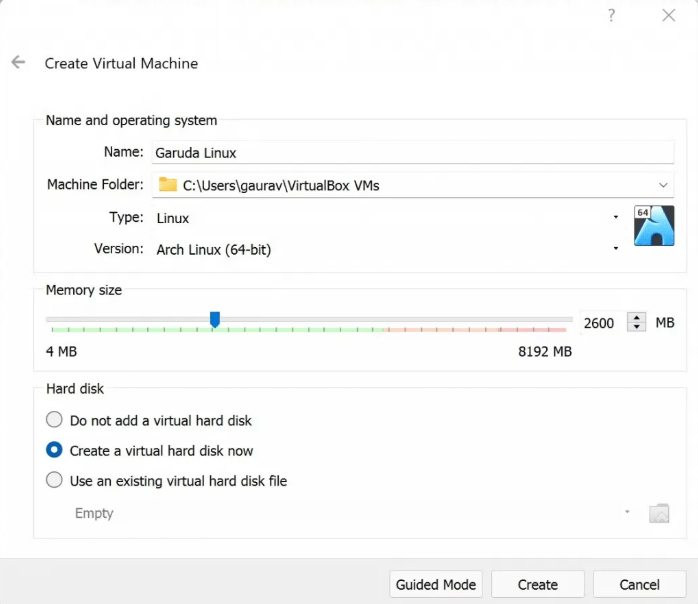
Tạo Virtual Machine mới
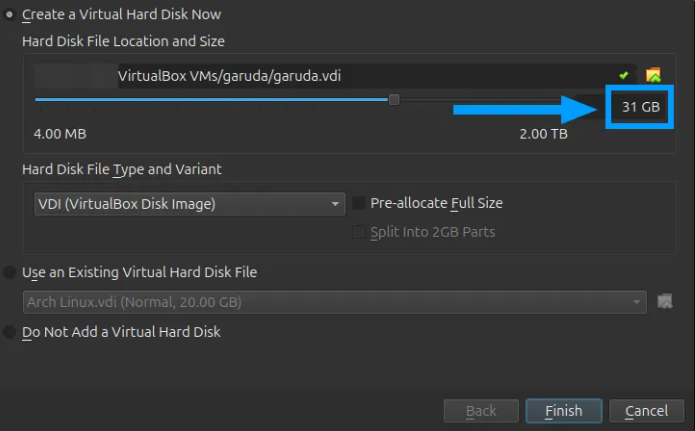
Ổ cứng tối thiểu để cài đặt
-
Ở màn hình tiếp theo, bạn có thể điều chỉnh thêm:
-
File Location: nơi lưu máy ảo
-
File Size: dung lượng ổ cứng máy ảo
-
Hard Disk File Type: để mặc định là VDI
-
Storage on Physical Disk: chọn Dynamically allocated
-
Nhấn Create để hoàn tất tạo máy ảo.
-
Chọn vào Controller: IDE > Empty, nhấn vào icon CD, chọn Choose a disk file và dẫn tới file ISO của Garuda Linux.
-
Cuối cùng nhấn OK để lưu cấu hình.
Bước 2: Cài đặt Garuda Linux
Để cài trên PC thật, bạn cần tạo USB boot từ file ISO Garuda.
-
Trong VirtualBox, nhấn Start để khởi động máy ảo.
-
Ngoài desktop, click vào biểu tượng Install Garuda Linux để bắt đầu.
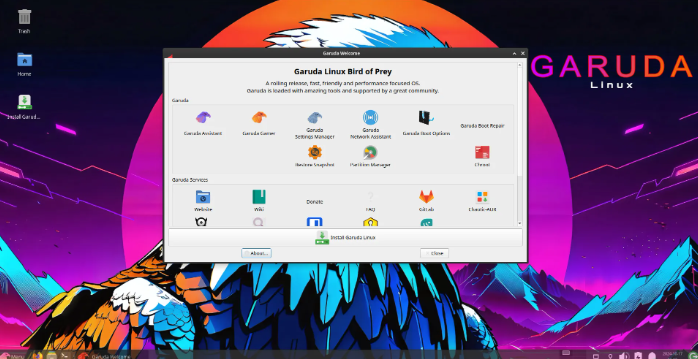
Chọn Install Garuda Linux
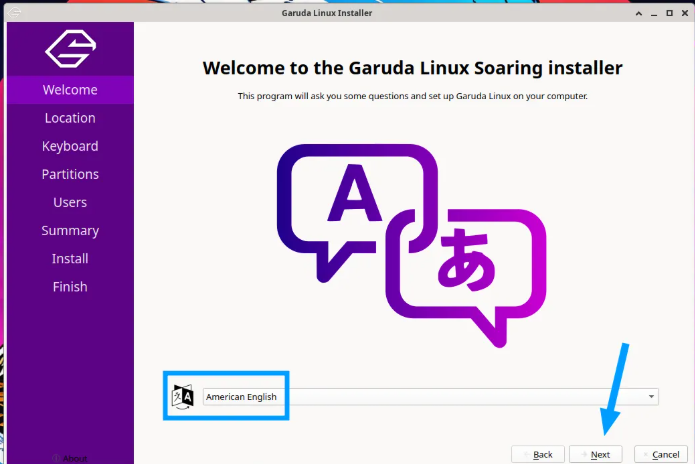
Cài đặt Garuda Linux
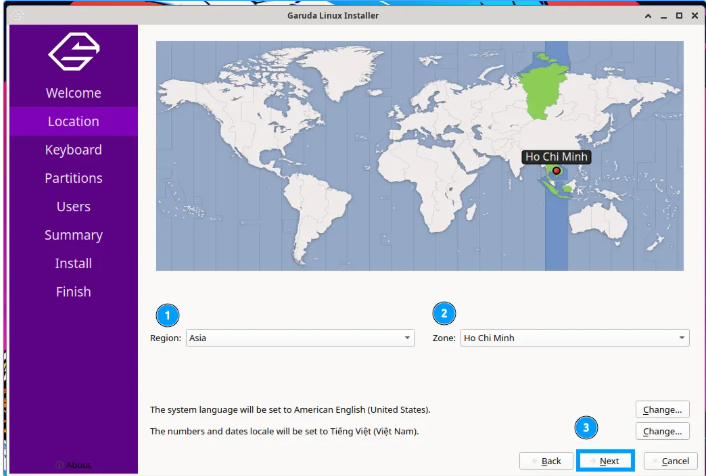
Chọn khu vực
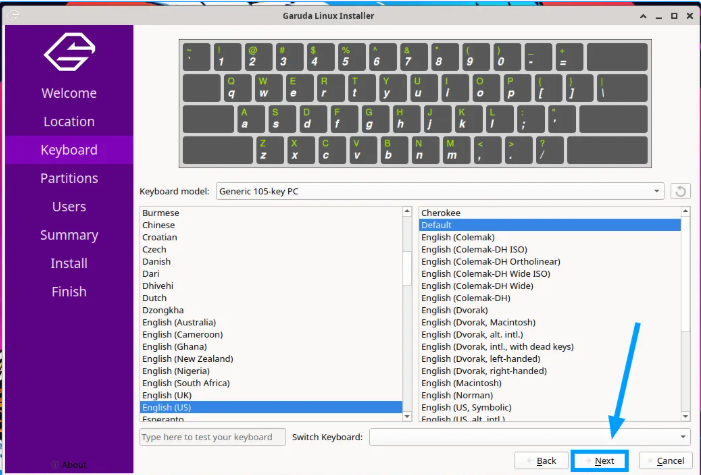
Chọn ngôn ngữ và múi giờ
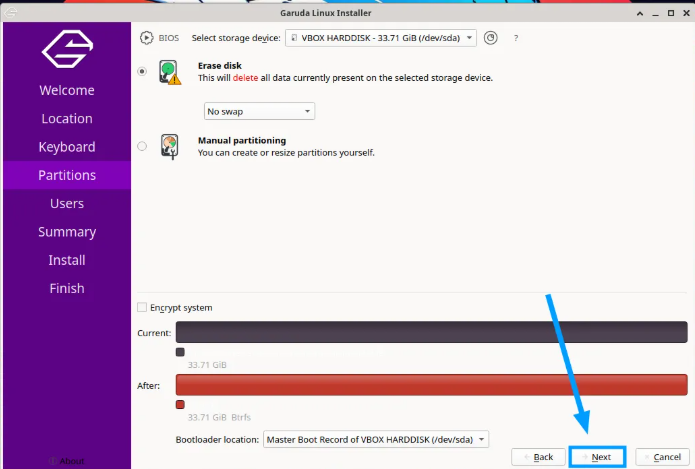
Chọn ổ đĩa phù hợp để lưu trữ
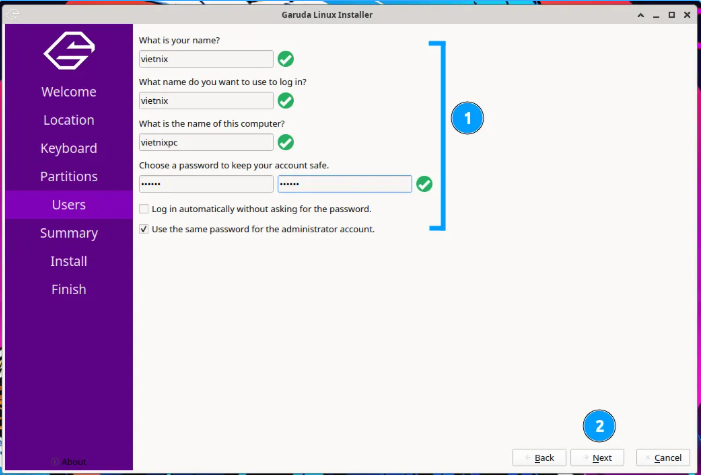
Điền thông tin users
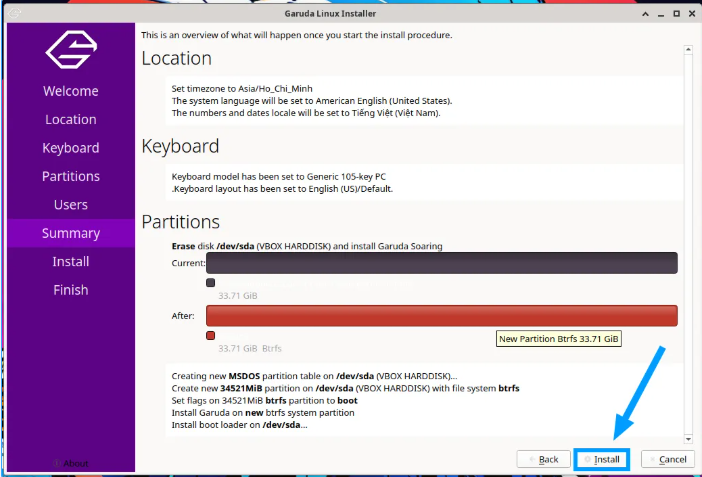
Nhấn Install để hoàn tất cài đặt
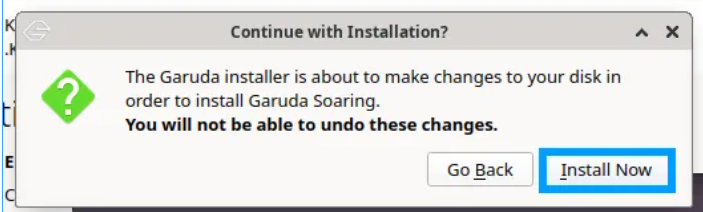
Xác nhận cài đặt
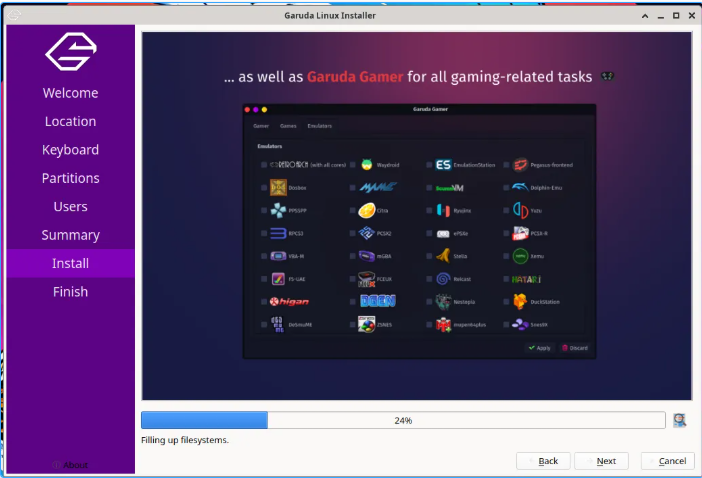
Tiến trình cài đặt
Lưu ý: Nếu bạn dùng máy ảo, hãy gỡ file ISO khỏi ổ đĩa ảo trước khi reboot để tránh boot lại vào trình cài đặt.
Thiết lập sau khi cài đặt
Sau khi khởi động lại, bạn sẽ được hỏi có muốn khởi chạy System Assistant để cấu hình hệ thống hay không.

Thiết lập trợ lý cho máy
Garuda gần như không cài sẵn phần mềm, do đó bạn nên để trợ lý hệ thống giúp cài những ứng dụng cần thiết.

Chọn vào Yes để download và cập nhật
Một số phần mềm phổ biến:
-
Trung tâm phần mềm: GNOME Software, KDE Discover, Octopi, Pamac
-
Bộ công cụ văn phòng: LibreOffice, FreeOffice, Calligra Suite
-
Trình duyệt web: Firefox, Chrome, Brave, Tor, LibreWolf (tổng cộng 14 trình duyệt)
-
Email: Thunderbird, Evolution, KMail
-
Liên lạc: Telegram, Discord, Zoom, Slack
-
Đồ họa & thiết kế: GIMP, Blender, darktable
-
Lập trình: VS Code, PyCharm, GNU Emacs, Docker
-
Ảo hóa: VirtualBox, GNOME Boxes, Anbox
-
Chọn ứng dụng bằng cách tick vào ô tương ứng, sau đó nhấn OK. Nhập mật khẩu nếu được yêu cầu và hệ thống sẽ tự động cài đặt các phần mềm đã chọn.
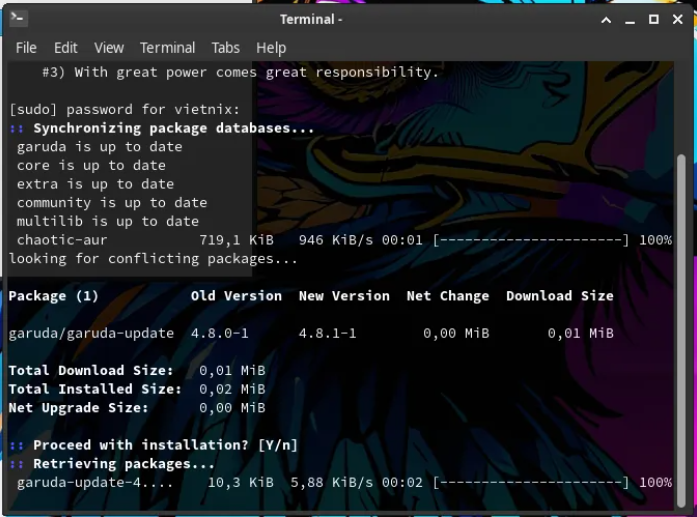
Cài đặt các app cần thiết
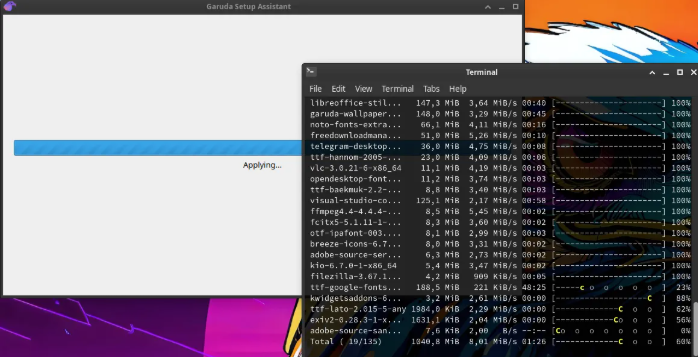
Cài đặt các app cần thiết
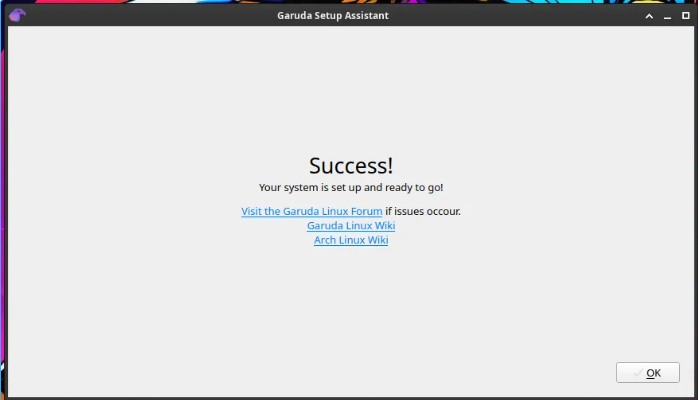
Cài đặt hoàn tất

Giao diện chính của Garuda Linux XFCE